あなたのビデオを燃やす6偉大なDVDライターソフトウェア

DVDライターとは? DVDライターは、主にオーディオ、データ、ビデオファイルの読み取りに重点を置いています。 また、CDやDVDの形式で記録したり、書き込んだりすることもできます。 つまり、さまざまな機能が満載された書き換え可能なソフトウェアであり、ユーザーが自分の好みに合わせてカスタマイズしたオーディオ、データ、ビデオファイルを簡単に作成できるようにします。 したがって、貴重なオーディオを保存するための素晴らしいDVDライターソフトウェアを見つけるのに忙しい時は、この記事を参考にして適切なものを入手することをおすすめします。 以下は5のトップDVDライターです。
トップ1:最優秀DVDライター - Tipard DVD Creator
最も多目的なDVDライターとみなされ、 ティパール DVD 作成 は、AVI、VOB、FLV、MP4、MPEG、その他のメディア形式を含むいくつかのビデオクリップをまとめて、一般的なDVDフォルダーを参照するときにDVDに簡単にアクセスできるようにするのに役立つ最高のDVDライターソフトウェアです。 ISOファイル。 さらに、特定のWebサイトからオンラインビデオをダウンロードすることもできます。 DVDライターの主な機能は、DVDライターにオーディオトラックと字幕を追加できることです。 その利点となると、DVDメニュー、BGM、画像で構成される無料の個人設定を見逃すことはありません。 また、トリミング、トリミング、その他の調整効果を使用するだけで、ビデオファイルを編集するのに役立ちます。 以下では、あなたが学ぶための特定の指示が残っています。
ソフトウェアのインストールと実行
Tipard DVD Creatorの最新バージョンをダウンロードするのが良い選択です。
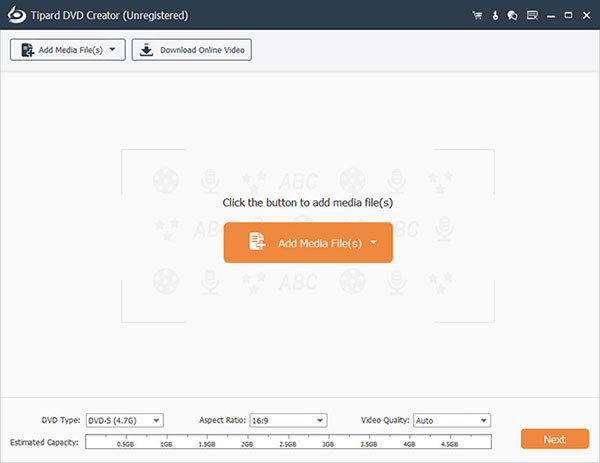
プログラムにファイルを追加する
完全に空のDVDディスクを挿入する必要があります。
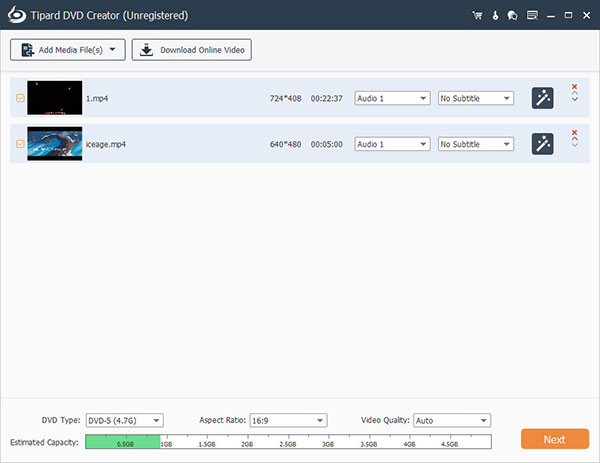
あなたのビデオを編集する
変換する前に、ビデオエフェクトを調整したり、ビデオの長さを調整したり、好きなものに基づいてビデオフレームをトリミングしたりすることができます。 あなたはメニューを編集することさえ許されています。
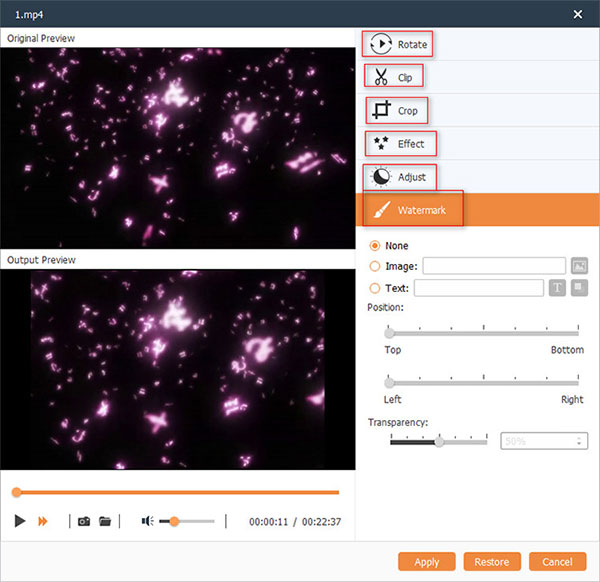
あなたのものをDVDに書き始める
以前に選択した内容をプログラムに変換するには、「書き込み」をタップします。
トップ2:CDBurnerXP
CDBurnerXPの 主に書き込むことに焦点を当てるか、HD-DVDとBlu-Rayをディスクに含む既存のビデオDVDイメージを書き込む。 あなたはISOイメージを変換することができます。 また、フォルダはSUBとVOBファイルで構成されています。 複数の言語のインタフェースを持つこのDVDライターは、誰のニーズも満たすことができます。 ご相談ください。
DVDライターのインターフェイスに入ると、「DVDビデオ」ボタンをクリックします。 「Add」を押し続けて、ディスクに書き込むことを望むビデオファイルを選択します。 WindowsエクスプローラからVIDEO_TSフォルダにファイルを簡単に描画できることは非常に便利です。 最後に、録音を処理するために「書き込み」アイコンをタップする必要があります。
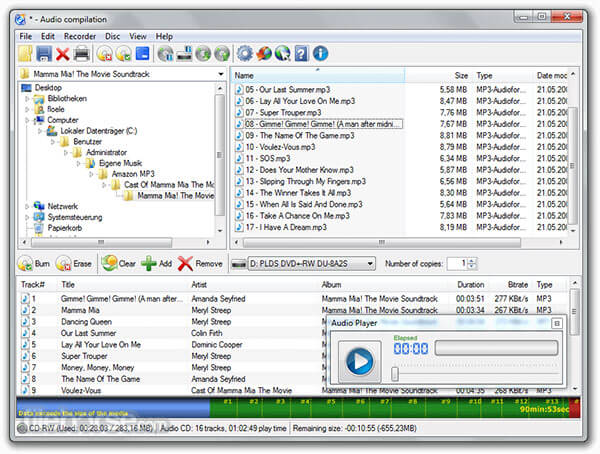
トップ3:エクスプレスバーン
それはユーザーの間でもう一つの有用で実用的なDVDライターです。 エクスプレスバーン Windows 95-Vista、Mac OS X 10.1 +などのさまざまなプラットフォームをサポートしています。 非常に居心地の良い、フレンドリーなインターフェイスを持って、それはユーザーに素晴らしい体験を提供することができます。 ディスクに書き込むビデオファイルをドラッグアンドドロップするだけで、その機能を最大限に活用できます。
このDVDライターソフトウェアは、独自の公式サイトにダウンロードしてインストールすることができます。 その後、Express Burnを実行し、新しいディスクを選択して名前を付ける必要があります。 それでは、変換したいものを選択してください。 準備が整ったら、実行するプロセスの種類を決定する権利を持つことができます。 しばらく待つと、成果を知らせるポップアップが表示されたときに通知されます。
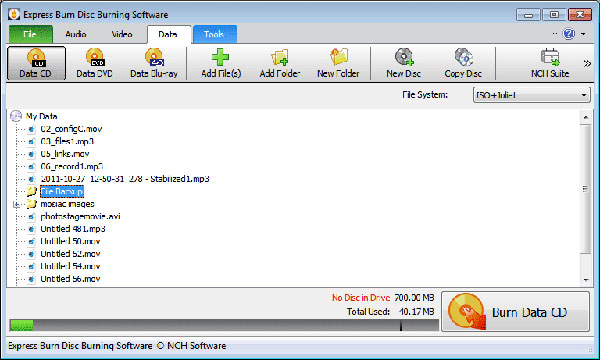
トップ4:ConvertXtoDVD
同様に、 ConvertXtoDVD すべてのビデオフォーマットと互換性があります。 使いやすく、できるだけ早くファイルを書き込むこともできます。 さらに、同時変換機能を備えているため、DVDライターソフトウェアの使用に費やす時間が大幅に短縮されます。 ユーザーは、DVDライターを利用する際に、どのDVDプレーヤーでも見ることができます。 使用方法は次のとおりです。
インストール後、ConvertXtoDVDはファイルをインポートする必要があります。 その後、右のプレビューウィンドウでビデオファイルを参照して確認することができます。 後で空のDVDを挿入する必要があります。 最後に、「変換」をクリックして書き込みを開始するだけです。
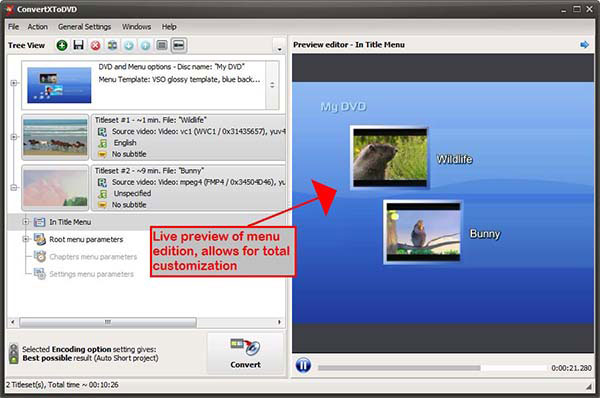
トップ5:ImgBurn
それはあなたがそれを逃すことができない軽量DVDライティングソフトウェアと言われています。 多数のイメージファイルフォーマットをサポートし、すべてのMicrosoft Windowsをサポートすることもできます。 最も顕著な特徴 ImgBurnを 定期的に更新する必要はないということです。 あなたのお気に入りのスピード設定を記録します。 書き込みが始まると、DVDInfoProを使用するとビデオファイルがキャプチャされ、表示され、分析されます。
DVDライターを起動して、ディスクに書き込むような感じのファイルやフォルダを選択します。 次に、開いているフォルダのボタンをタップして、あなたのもので構成されている最初のフォルダを選択する必要があります。 その後、電卓のアイコンをクリックしてプロジェクトのサイズを確認し、[デバイス]タブをタップします。 次に、[オプション]タブを押します。 すべてが正常であることを確認し、プロセスを開始します。

トップ6:InfraRecorder
このDVDライターソフトウェアは、Microsoft Windowsを対象としており、便利な機能が満載です。 また、インターフェイスは非常に友好的なので、あなたはそれを使用するにはあまりにも多くの問題に直面していない可能性があります。 カスタムオーディオやデータ、ディスクイメージを作成することは許可されています。 InfraRecorder ディスク情報を表示できるため、ユーザーは機能に関する一般的な知識を得ることができます。
InfraRecorderの最新バージョンをダウンロードしてインストールします。 ショートカットアイコンを利用してDVDライターを起動します。 次に、ISOイメージを作成するDVDを挿入する必要があります。 その後、[ディスクの読み取り]オプションを選択し、[イメージファイル]を選択します。 次にあなたはあなたのものを準備することになっています。 最終的には、[OK]をクリックして書き込みを開始してください。
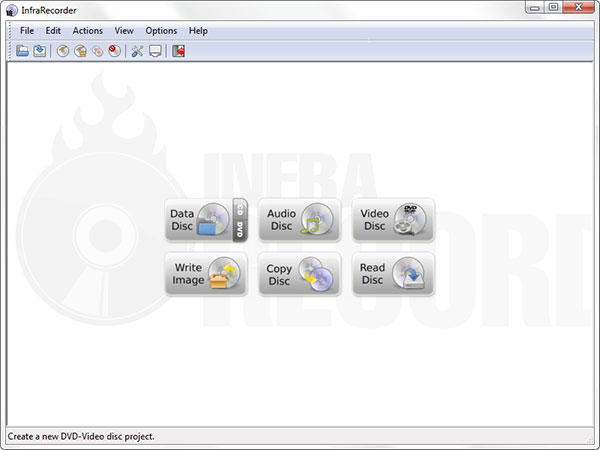
まとめ
あなたが見ることができるように、DVDのための6人の作家はすべて非常に強力で多目的です。 あなたの人生の最も貴重な瞬間を書き、焼く方法が不思議に思うとき、彼らのほとんどはあなたを多く助けることができます。 注意深く読んだら、これらのトップ5 DVDライターの優れた命令を持っていなければなりません。 Tipard DVD 作成 そのユニークな機能のため、他のものよりも圧倒的な優位性があります。 DVDライターをあなたにぴったりのものにすることを願っています。







